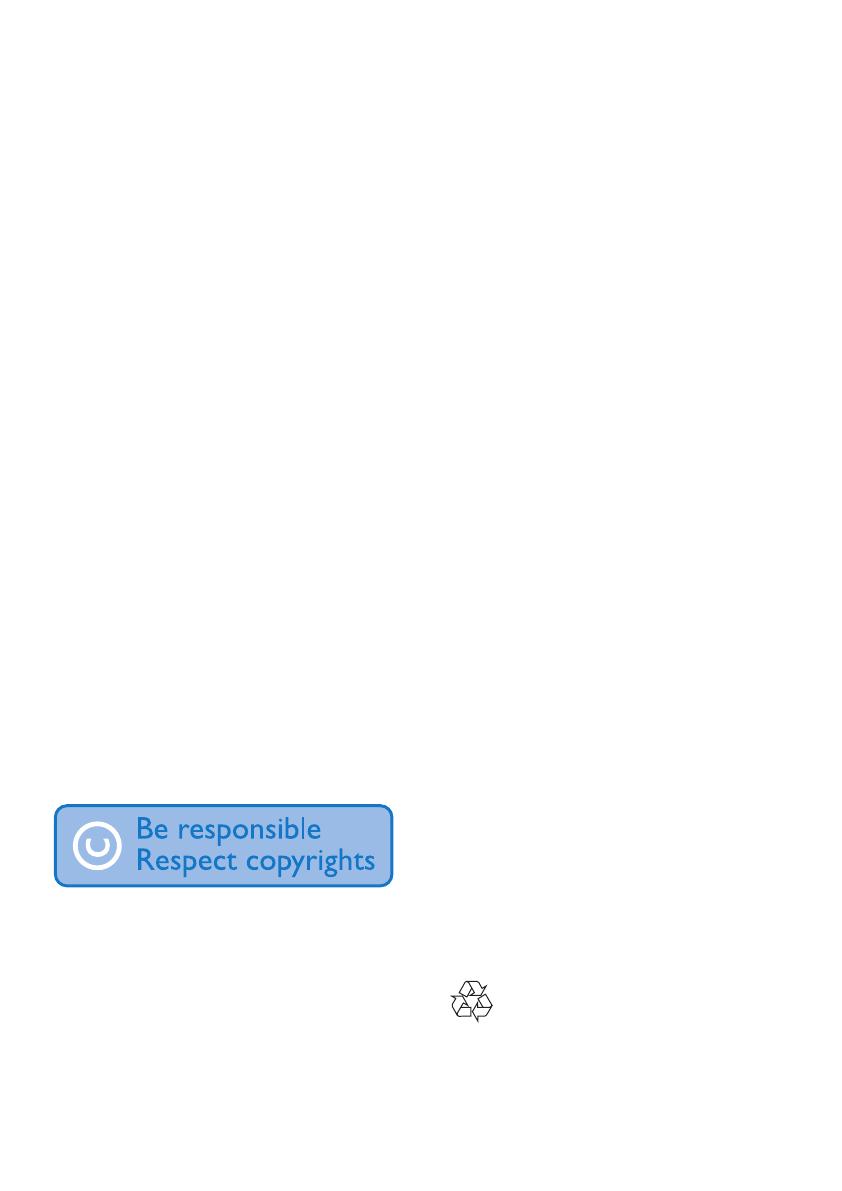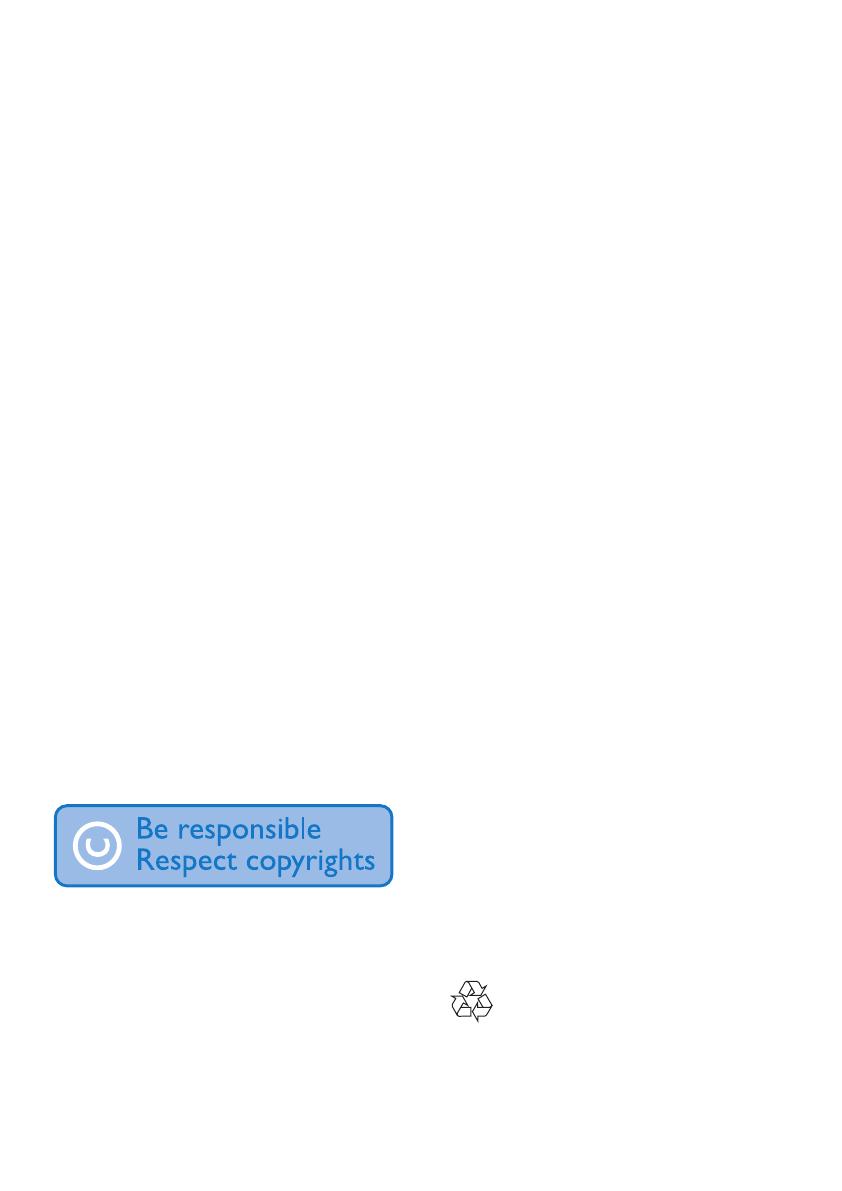
3CS
V situacích, kdy hrozí nebezpečí, buďte opatrní
nebo zařízení přestaňte na chvíli používat.
Sluchátka nepoužívejte při řízení motorových
vozidel, jízdě na kole, skateboardu apod. Mohlo
by dojít k nebezpečné dopravní situaci a
v mnoha zemích je používání sluchátek za jízdy
zakázáno.
Změny
Změny nepovolené výrobcem mohou zrušit
uživatelské oprávnění k provozu tohoto
výrobku.
Informace o autorských právech
Všechny ostatní značky a názvy výrobků jsou
obchodní značky příslušných společností nebo
organizací.
Neautorizované kopírování nahrávek stažených
ze sítě Internet nebo pořízených ze zvukového
disku CD je porušením autorských práv a
mezinárodních smluv.
Vytváření neoprávněných kopií materiálů, jejichž
kopírování není povoleno, včetně počítačových
programů, souborů, pořadů a zvukových
nahrávek, může být porušením autorských práv
a představovat trestný čin. Toto zařízení by se
k těmto účelům nemělo používat.
Logo Windows Media a Windows logo jsou
registrované obchodní známky společnosti
Microsoft Corporation v USA a jiných zemích.
Chovejte se odpovědně! Dodržujte autorská
práva.
Společnost Philips respektuje duševní vlastnictví
ostatních a žádá své uživatele, aby se zachovali
stejně.
Multimediální obsah v síti Internet mohl být
vytvořen anebo distribuován bez oprávnění
uděleného vlastníkem autorských práv
k originálu.
Kopírování nebo rozšiřování neoprávněného
obsahu může být v různých zemích, včetně té
vaší, porušením zákonů na ochranu autorských
práv.
Za dodržování zákonů na ochranu autorských
práv jste odpovědni vy.
Funkce nahrávání a přenosu datových toků
videa stažených do počítače na přenosný
přehrávač je určena pouze pro použití
na veřejné doméně anebo u příslušně
licencovaného obsahu. Tento obsah smíte
používat pouze pro své osobní, nekomerční
účely a musíte respektovat případné pokyny
obsažené v autorských právech, které poskytl
vlastních autorských práv k danému dílu. Tyto
pokyny mohou zakazovat vytváření dalších
kopií. Datové toky videa mohou obsahovat
technologii na ochranu proti kopírování, která
znemožňuje další kopírování. V takových
situacích nebude nahrávání fungovat a zobrazí
se zpráva s upozorněním.
Záznam dat
Společnost Philips usiluje o zlepšování kvality
svého výrobku i zdokonalení možností
využití pro uživatele výrobků Philips. Zařízení
zaznamenává některé informace/data do
stálé paměti zařízení pro uživatelský prol
zařízení. Tato data se používají k určení a
detekci všech chyb nebo problémů, s nimiž
se uživatel při používání zařízení může setkat.
Uložená data mohou například obsahovat
délku přehrávání v režimu přehrávání hudby,
délku přehrávání v režimu tuneru, počet vybití
baterie atd. Uložená data neukazují obsah
nebo typ média použitého v zařízení ani zdroj
stažených souborů. Data uložená v zařízení jsou
vyzvednuta POUZE v případě, že uživatel vrátí
zařízení do servisního střediska Philips a POUZE
za účelem zjednodušení zjišťování a prevence
chyb. Uložená data budou uživateli na první
požádání poskytnuta.